Ở bài trước bạn đã được học về Marquee và Lasso Tool, trong bài này mình hướng dẫn bạn cách sử dụng Quick Selection và Magic Wand. Đây là hai công cụ dựa vào màu sắc, cấu trúc đối tượng để tạo vùng lựa chọn một cách rất thông minh.
Bạn có thể download file Photoshop trong phần bài tập ở cuối bài để thực hành luôn nhé.
Tải Free Mockup tại RGBfree.com
Tải bộ cài Photoshop tất cả các phiên bản tại FPTwaze.com
Quick Selection Tool
Quick selection là một chức năng chọn vùng ảnh rất hay chỉ có trong Photoshop. Nó có thao tác giống như Brush, bạn chỉ cần di chuột qua những khu vực cần select, Photoshop sẽ tự động tính toán màu sắc, cấu trúc đối tượng để đưa ra vùng lựa chọn phù hợp nhất. Công cụ này rất phù hợp để lựa chọn các vùng có màu sắc phức tạp như quần áo, vật dụng.
Bạn có thể xem hình minh họa đưới đây về cách sử dụng.
Trong quá trình di chuột, nếu có lỡ tay di ra ngoài vùng, bạn có thể quay trở lại bằng ấn Ctrl + Z. Bạn cũng có thể ấn và giữ phím Alt, biểu tượng con chuột sẽ có thêm dấu trừ, lúc này bạn di chuột vào chỗ nào thì chỗ đó sẽ biến mất lựa chọn.
Bạn có thể thay đổi kích thước vòng tròn bằng ấn phím [ để giảm hoặc ] để tăng giống như Brush
Magic Wand Tool
Magic Wand cho phép bạn chọn lựa những vùng có màu sắc tương đồng nhau. Bạn kết hợp phím Shift (Thêm vùng chọn) và phím Alt (Bớt vùng chọn) để lựa chọn được đúng khu vực mong muốn nha. Như ví dụ trong dưới đây, mình lựa chọn những khu vực màu vàng trên cánh buồm.
Trên thanh option có giá trị Tolerance dùng để thay đổi dung sai vùng chọn, càng lớn thì lựa chọn vùng càng rộng.
Ngoài ra còn tùy chọn Anti-Alias để khử răng cưa, Contiguous để chọn tất cả khu vực có màu muốn chọn trong Layer, không cần kích từng vùng có màu đó nữa.
Tổng kết
Trên đây mình đã giới thiệu về cách sử dụng Quick Selection và Magic Wand. Bạn có thể sử dụng công cụ này để lựa chọn các đối tượng theo màu sắc, hình khối. Trong bài tiếp theo mình sẽ hướng dẫn sử dụng công cụ Color Range để lựa chọn theo màu sắc tương tự Magics Wand và chế độ Quick Mode để chỉnh sửa các lỗi nhỏ khi select.
> Kích vào đây để xem bài tiếp theo
Bấm vào đây để quay lại danh mục bài viết serie Photoshop cơ bản
Bài tập thực hành
Bài tập thực hành
Tách hình con thuyền ra một Layer mới sử dụng Quick Selection và Magic Wand.
Link down file Photoshop: Bai 12 – Bai tap Quick Selection và Magic Wand
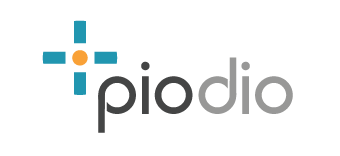
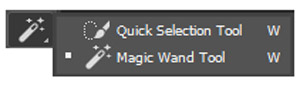

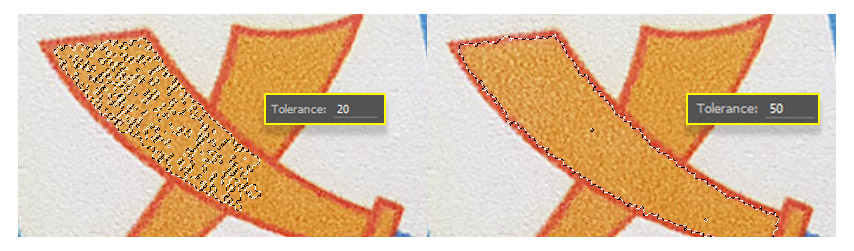









Leave a Reply
Want to join the discussion?Feel free to contribute!